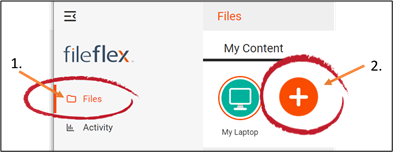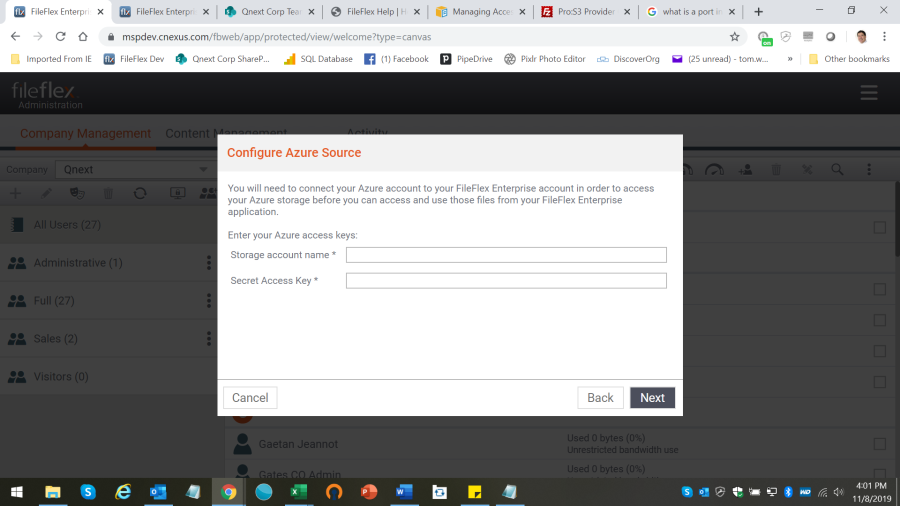...
| Sv translation | ||
|---|---|---|
| ||
Remarque : FileFlex prend en charge la connexion à un seul type de compartiment de stockage, c'est-à-dire les « FICHIERS ». Il ne peut pas être utilisé pour se connecter à d'autres types de buckets de stockage. Les autres types de buckets de stockage tels que les « blobs », les « disques », les « files d'attente » et les « tables » ne sont pas pris en charge. Remarque : Vous devez obtenir l'autorisation de vous connecter à votre compte de stockage Microsoft Azure auprès de votre service informatique. Si vous y êtes autorisé, procédez comme suit pour vous connecter à votre compte de stockage Azure. 1. Sélectionnez l'affichage des Fichiers dans le menu de navigation de gauche 2. Dans l'onglet « Mon contenu », sélectionnez la grande icône rouge « + » Ajouter une source de contenu
3. Sélectionnez l'icône Azure. 4. Saisissez les identifiants suivants : Remarque : Vous devrez peut-être contacter votre administrateur pour cela. Vous aurez besoin du nom de votre compte de stockage et de votre clé d'accès secrète.
|
| Sv translation | ||
|---|---|---|
| ||
Nota: FileFlex supporta la connessione a un solo tipo di bucket di archiviazione, ovvero "FILES". Non può essere utilizzato per collegarsi ad altri tipi di bucket di archiviazione. Altri tipi di bucket di archiviazione, ad esempio "Blob", "Dischi", "Code" e "Tabelle" non sono supportati. Nota: per potersi collegare a un account di Microsoft Azure è necessaria l'autorizzazione del reparto IT. Se si ha l'autorizzazione, utilizzare i seguenti passaggi per collegarsi a un account dello storage Azure. 1. Selezionare i 'File' nel menu di navigazione a sinistra 2. Nella scheda I miei contenuti, selezionare il grande simbolo rosso '+" Aggiungi fonte di contenuto
3. Selezionare l'icona Azure. 4. Inserire le seguenti credenziali. Nota: potrebbe essere necessario contattare l'amministratore per ottenere le credenziali. È necessario il nome dell'account di archiviazione e la chiave segreta di accesso.
|